Кейде дербес компьютердің қарапайым пайдаланушысы орнатылған жабдық туралы бірнеше мәліметтерді білуі керек: жасау, модельдеу, сонымен қатар ip және mac мекен-жайы, dns және т.б. Оларды бірнеше тәсілмен алуға болады, оларды орындау үшін жүйелік әкімшінің істерін терең білу қажет емес.
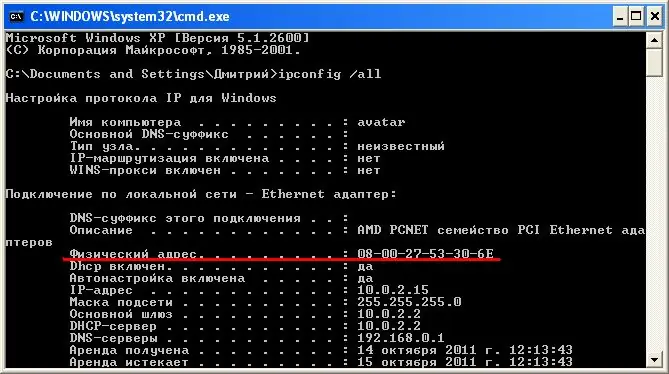
Бұл қажетті
жабдықтың параметрлері туралы ақпарат алудың жүйелік құралдары
Нұсқаулық
1-қадам
Орнатылған кез-келген желілік құрылғылардың мак-мекен-жайын анықтаудың қарапайым әдістерінің бірі - пайдалану жөніндегі нұсқаулықты оқып шығу. Желілік құрылғының өзінде, оның параметрлерінде де, нұсқауларында да белгілі бір мак-мекен-жай көрсетілуі керек, бірақ бұл деректер табылмауы мүмкін.
2-қадам
Сіз қандай жағдайда осындай проблемаға тап бола аласыз? Жүйе әкімшісі қолмен өзгерткенде және мак-мекен-жайды қолданған кезде. Сымсыз желілерде мак-адрес арқылы сигналдарды кодтау жиі қолданылады, қарапайым пайдаланушы оны біле алмайды, сондықтан бұл әдіс жақында жиі қолданылады.
3-қадам
Келесі әдіс, ең болмағанда бір рет өз машинасының ip-адресін білуге тырысқан көптеген пайдаланушыларға белгілі - ipconfig пәрменін қолдана отырып. «Бастау» мәзірін нұқып, «Іске қосу» тармағын таңдаңыз немесе Win + R пернелер тіркесімін басыңыз. Ашылған терезеде cmd командасын енгізіп, Enter пернесін басыңыз.
4-қадам
Ашылған пәрмен шақыру терезесінде «ipconfig / all» командасын тырнақшаларсыз енгізіңіз (ipconfig және / барлық өрнектер арасында бос орын қалдыруды ұмытпаңыз) және Enter пернесін басыңыз. Бұрын белгісіз шамалардың көптігінен «Физикалық адрес» жолын табыңыз, бұл «мак-адрес» терминінің синонимі. Сіздің «физикалық мекен-жайыңыз» ұзақ мән түрінде болуы мүмкін, мысалы 00-1B-21-85-5E-A4.
5-қадам
Ұқсас нәтижені сол командалық жолдың көмегімен алуға болады. Оны іске қосып, ping мақсатына кіріңіз. Егер экранда пәрменнің дұрыс енгізілмегендігі немесе тексеру қателігі туралы хабарлама пайда болса, онда сіз бірнеше желілік құрылғыларды қолданасыз. Бұл жағдайда тырнақшаларсыз «arp -a» командасын енгізу сізге көмектеседі.
6-қадам
Windows XP амалдық жүйесінен бастап, әзірлеушілер GetMac.exe бағдарламасын тарату жинағына қосады. Ол мак-адресті және басқа деректерді тексеру үшін қолданылады. Пәрмен жолында getmac / s localhost енгізіп, Enter пернесін басыңыз. Қажетті мән / Device / Tcpip_ {өрнегінің алдында пайда болады.






